How to securely transfer big files with AnyDesk

- Puede transferir archivos grandes de forma segura con AnyDesk usando dos métodos simples.
- AnyDesk tiene integración de sincronización de portapapeles que copia y pega rápidamente archivos entre dispositivos.
- El uso de la herramienta Administrador de archivos le permite transferir archivos entre dos ventanas especiales.
- El software es compatible con todos los formatos y tamaños de archivo, por lo que no tiene que preocuparse por eso.

Transferir archivos grandes entre sus dispositivos no es fácil si no tiene un almacenamiento externo para almacenarlos. Los sistemas en la nube también son excelentes, pero requieren que descargue archivos antes de transferirlos.
Por lo tanto, utilizar un software de control remoto que le permita transferir archivos sobre la marcha es la forma más sencilla. Pero no todas estas herramientas funcionan bien con archivos más grandes.
Afortunadamente, AnyDesk no tiene problemas para transferir archivos de cualquier tamaño y se beneficia del cifrado de archivos para una máxima seguridad. Hoy te vamos a mostrar lo fácil que es hacerlo.
AnyDesk tiene diferentes interfaces para Linux, Windows y MAC, pero hoy nos vamos a centrar en el lado de Windows 10.
Si le preocupa la seguridad, debe saber que AnyDesk viene con una lista de control de acceso, bloqueo de dispositivos, permisos y otras características relacionadas con la seguridad.
Específicamente, utiliza tecnología TLS de grado militar para bloquear el acceso no autorizado a su dispositivo y utiliza encriptación asimétrica RSA 2048 que verifica cualquier conexión.
Hay dos formas de transferir archivos entre sus dispositivos si usa AnyDesk. Ambos son fáciles de usar y cuentan con todas las funciones, y no tienen límite de tamaño de archivo.
¿Cómo puedo transferir archivos grandes de forma segura con AnyDes?
1. Usa el portapapeles
- Haga clic derecho en el archivo que desea transferir al dispositivo correspondiente.
- Para seleccionar Copiar o presione el CTRL+C llaves.
- Vaya al otro dispositivo conectado.
- Haga clic derecho y seleccione Masa o presione el CTRL+V llaves.
Afortunadamente, AnyDesk proporciona un portapapeles sincronizado que completa el archivo Copiar pegar características de Windows y MAC.
2. Usar el Administrador de archivos
- Conéctese a los dispositivos desde los que desea transferir archivos.
- Una vez iniciada la sesión, haga clic en Transferencia de archivos icono.

- Después de eso, aparecerán dos ventanas separadas.
- El de la izquierda será tu dispositivo actual.
- El de la derecha será el dispositivo controlado a distancia.
- Seleccione los archivos que desea transferir, luego presione el botón. Cargando el botón superior.
- Luego presione el botón Descargar para recuperar los archivos seleccionados en el dispositivo remoto.
AnyDesk tiene un Administrador de archivos Modo que abre dos ventanas desde ambos dispositivos. Allí puede navegar por los directorios del sistema y seleccionar los archivos que desea transferir.
Eso es todo por este artículo rápido. No había mucho que explicar, ya que AnyDesk tiene una interfaz de usuario completa y sencilla.
Tenemos que mencionar que puedes transferir cualquier tipo de formato de archivo sin ningún problema y todos los archivos están protegidos para que nadie más pueda acceder a ellos.
¿Has probado nuestros métodos para transferir archivos con AnyDesk? Cuéntenos sobre su experiencia y siéntase libre de compartir cualquier otra sugerencia sobre el tema con nosotros en la sección de comentarios a continuación.


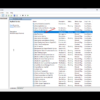
Deja una respuesta